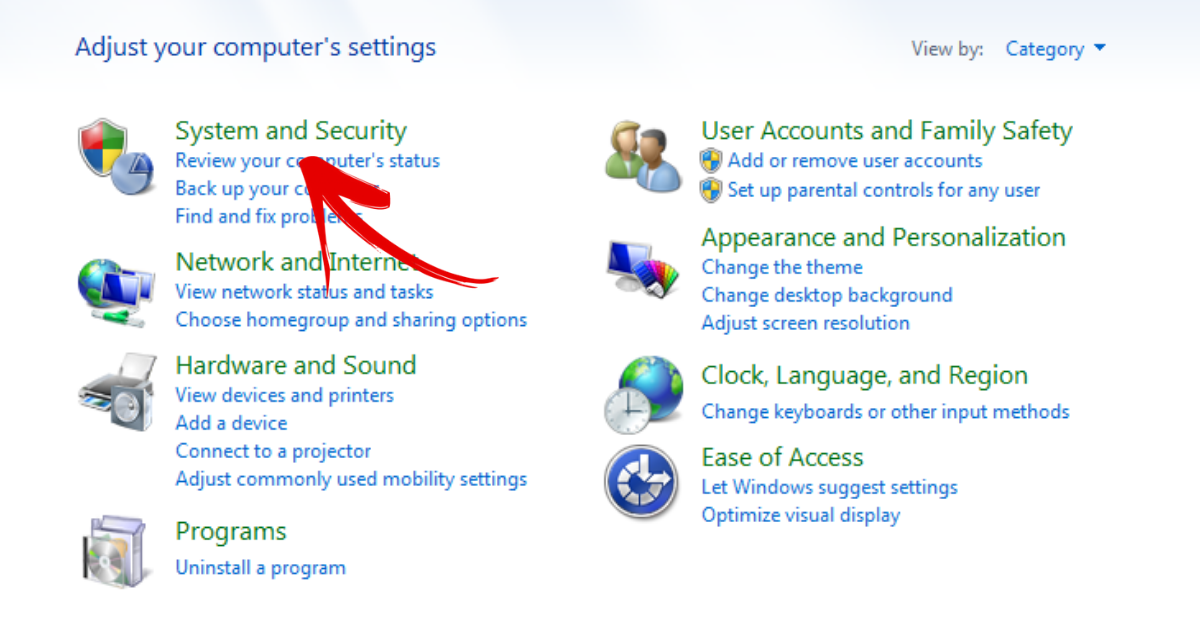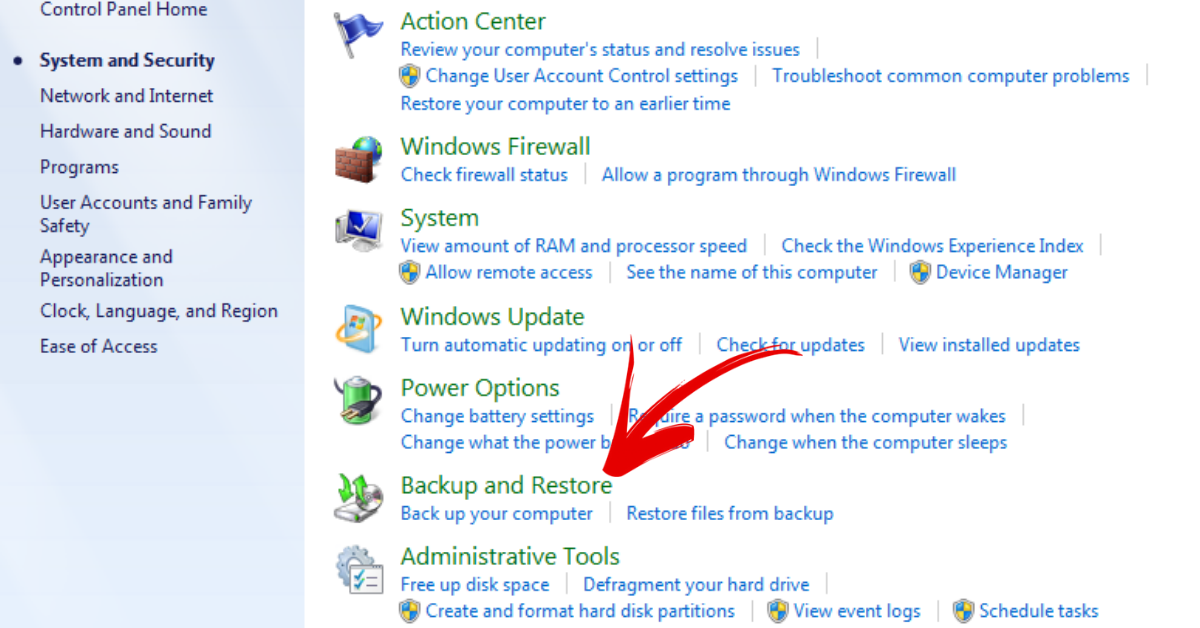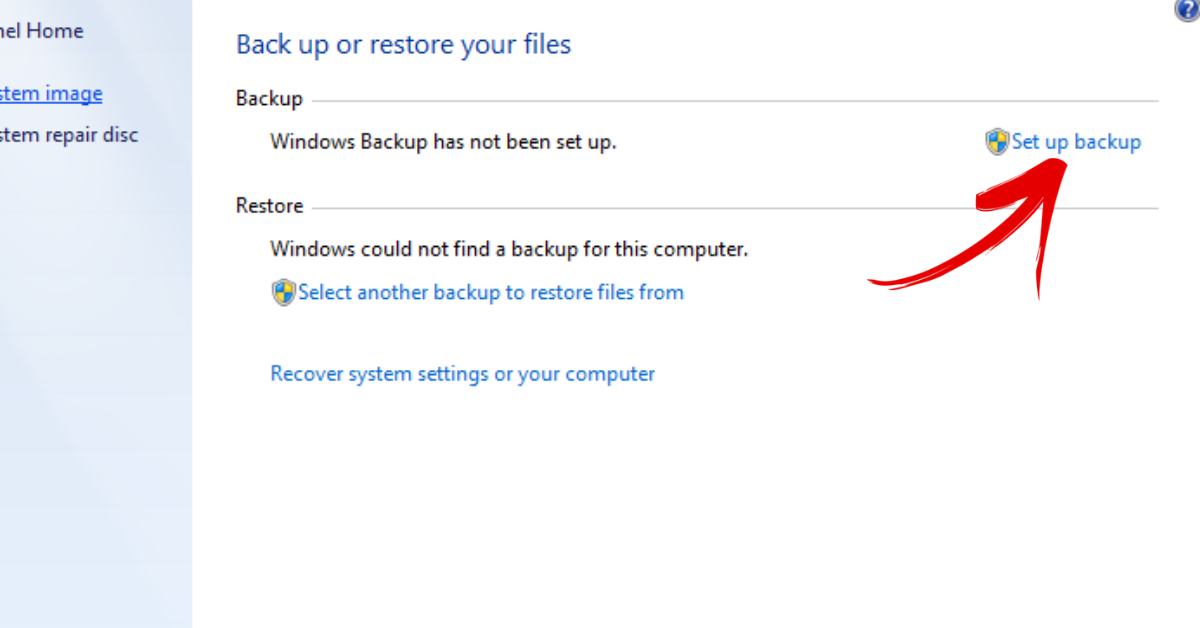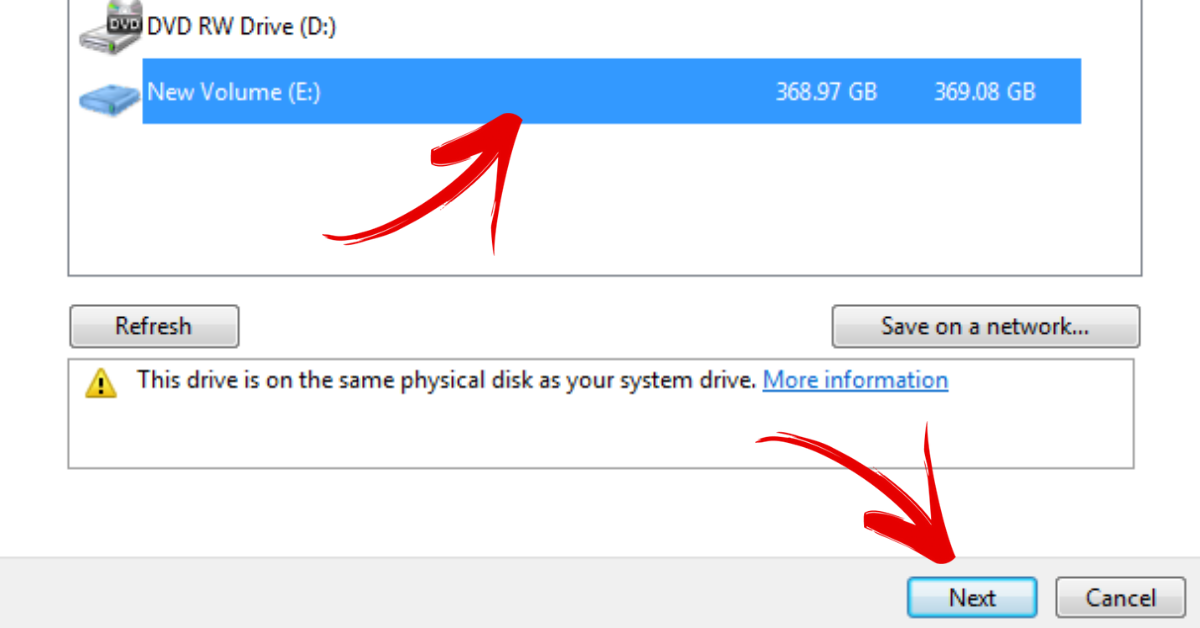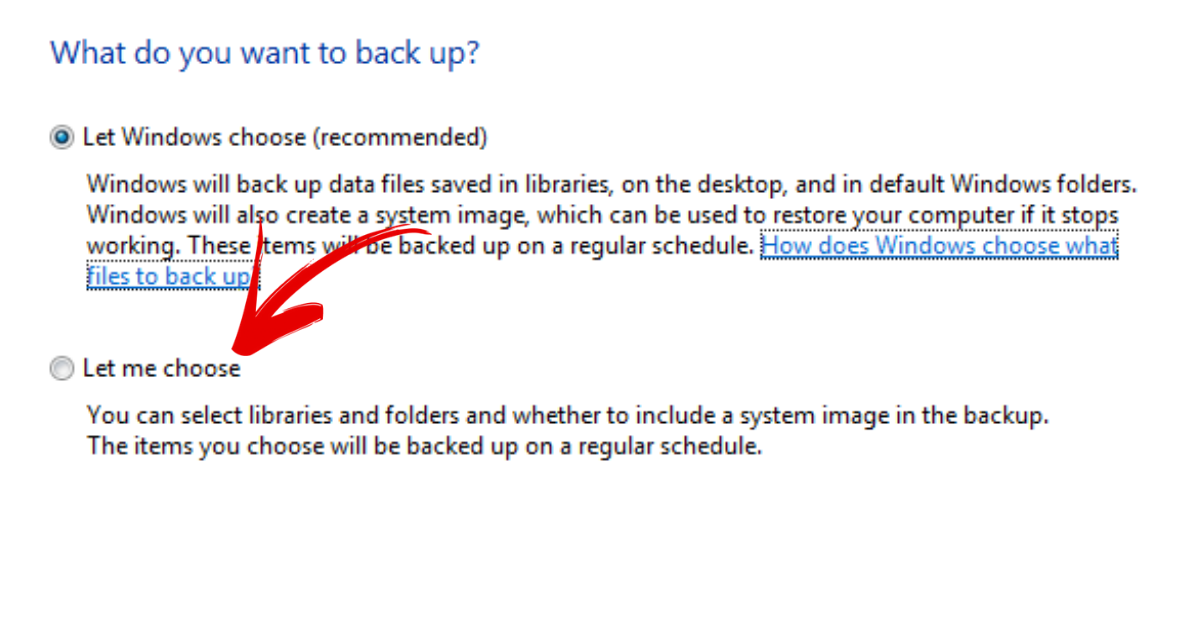हैलो दोस्तों Hindi Sahayta में आपका स्वागत है। आज हम आपको बताने जा रहे है PC Ka Backup Kaise Le यदि आप भी अपने कंप्यूटर का बैकअप लेना चाहते है तो आप बिल्कुल सही पोस्ट पढ़ रहे है। साथ ही आज की पोस्ट के द्वारा आप जानेंगे की Windows Computer Ka Backup Kaise Le
Laptop Ka Backup Kaise Le भी आज आप इस पोस्ट के माध्यम से जानेंगे। और हम आपको यह बिल्कुल सरल भाषा में समझाएँगे। आशा करते है की आपको हमारी सभी पोस्ट पसंद आ रही होगी। और इसी तरह आप आगे भी हमारे ब्लॉग पर आने वाली सारी पोस्ट पसंद करते रहे।
कभी-कभी कंप्यूटर में वायरस, एरर, हार्डवेयर प्रॉब्लम की वजह से कंप्यूटर का ज़रुरी डाटा Lost हो जाता है। जिससे हमारा पर्सनल डाटा चला जाता है जिसकी वजह से हमारा बहुत नुकसान भी हो सकता है। यदि आप अपने कंप्यूटर का बैकअप बनाकर रखते हो तो आपके कंप्यूटर में कोई भी प्रॉब्लम हो जाये आप बैकअप फाइल की मदद से कंप्यूटर का डाटा फिर से प्राप्त कर सकते हो।
Table of Contents
तो आइये अब जानते है Computer Ka Backup Kaise Le यदि आप भी किसी वजह से अपने कंप्यूटर का बैकअप लेना चाह रहे है तो यह पोस्ट शुरू से अंत तक ज़रुर पढ़े। तभी आपको इसकी पूरी जानकारी प्राप्त होगी और आप अपने कंप्यूटर का सही तरीके से बैकअप ले पाएँगे।
PC Ka Backup Kaise Le
PC का बैकअप लेने के लिए हम आपको जो तरीका बता रहे है वह सभी Windows में काम करेगा। Windows 7, 8, 8.1 और Windows 10 सभी पर काम करेगा। तो जानते है Windows PC Ka Backup Kaise Le और Restore कैसे करे:
यह पोस्ट भी जरूर पढ़े: Computer Driver Kya Hai? Computer Me Driver Kaise Dale – जानिए Windows Driver Update Kaise Kare बेहद सरल भाषा में!
-
Tap On Start Button
सबसे पहले Start Button पर क्लिक करे। कंट्रोल पैनल पर जाये और System And Security पर क्लिक करे।
-
Backup And Restore
अब नीचे आपको एक ऑप्शन मिलेगा Backup And Restore तो उस पर क्लिक करे।
-
Set Up Back Up
इसके बाद जो ऑप्शन आएगा Set Up Back-up का उस पर क्लिक करे।
-
Select Drive
आपके सामने कुछ Drive Show होंगे। आपको उस Drive को सिलेक्ट करना है जिस पर आप अपने कंप्यूटर का बैकअप बनाकर रखोगे। आप जिस Drive का बैकअप ले रहे हो उस Drive में बैकअप नहीं रख सकते हो। अब Drive सिलेक्ट करने के बाद Next पर क्लिक करे।
-
Tap On Let Me Choose
Next करने के बाद आपके सामने दो ऑप्शन आएँगे। इसमें से Let Me Choose पर क्लिक करे और Next पर क्लिक कर दे।
-
Select Items
अब आपके सामने कुछ ऑप्शन आएँगे। इसमें से आपको उन ऑप्शन को सिलेक्ट करना है जिसका आप बैकअप लेना चाहते है सिलेक्ट करके Next पर क्लिक करे।
-
Save Setting And Run Backup
ऑप्शन सिलेक्ट करने के बाद आपके सामने Review का ऑप्शन आएगा उसे Check करे। जो Drive आपने सिलेक्ट की है वो ठीक है या नहीं अगर ठीक है तो Save Setting And Run Backup पर क्लिक करे।
-
Backup Your Files
अब आपका बैकअप होना Start हो जाएगा। आपकी फ़ाइल के साइज़ के हिसाब से बैकअप होने में समय लगेगा।
Backup File Ko Restore Kare
तो इस तरह से आप अपने कंप्यूटर में बैकअप ले सकते है और अगर आप बैकअप की हुई फ़ाइल को Restore करना चाहते है तो नीचे दी गई Steps को Follow करे।
-
Tap On Start Button
सबसे पहले आप कंट्रोल पैनल पर जाकर System And Security पर क्लिक करे।
-
Tap On Backup And Restore
अब Backup And Restore पर क्लिक करे।
-
Tap On Restore My Files
यदि आपने DVD या Pendrive में से किसी Drive पर बैकअप लिया है तो Restore My Files पर क्लिक करे।
-
Browse For Files
अब आपके सामने कुछ ऑप्शन आएँगे उसमे से Browse For Files पर क्लिक करे।
-
Select File
आपने जो बैकअप लिया था वो Show होगा। आप उसमें से सभी Files को Ctrl+A को Press करके सिलेक्ट करे और Next कर दे।
-
Restores File
आप कंप्यूटर की फ़ाइल में से किस जगह बैकअप को Restore करना चाहते है वो सिलेक्ट करे। पहले ऑप्शन को सिलेक्ट करे और Restore पर क्लिक करे।
जरूर पढ़े: Control Panel Kya Hai – जानिए Functions Of Control Panel बेहद सरल भाषा में!
बस थोड़ी ही देर में आपको आपकी बैकअप फाइल फिर से मिल जाएगी। तो दोस्तों इस तरह से आप अपनी बैकअप की हुई फाइल को Restore कर सकते है।
अब आपको हम कुछ सॉफ्टवेयर के बारे में बता रहे है जिसकी मदद से भी आप कंप्यूटर का बैकअप ले सकते है। आपको हम जो सॉफ्टवेयर बता रहे है वह बिल्कुल फ्री है। जिससे की आप अपने डाटा को Manually और Automatic Computer के हार्ड डिस्क में या फिर External Storage, Flash Drive में बैकअप ले सकते है।
यह सॉफ्टवेयर Window Xp/Vista/Window 7, Window 8/8.1, Window 10 में Run होता है। यह बहुत ही अच्छा सॉफ्टवेयर है PC Backup के लिए। इस सॉफ्टवेयर में आपको एकदम बेस्ट Features मिलते है।
इसमें बैकअप के लिए पर्सनल फाइल और फोल्डर, हार्ड डिस्क, हार्ड ड्राइव या फिर डायनामिक वैल्यू का बैकअप ले सकते है। इसमें आप Daily, Weekly, Monthly के आधार पर आप Automatic बैकअप भी ले सकते है।
Fbackup Window 2000/2003/2008/Xp/Vista/ Window 7, Window 8 में Run होता है। इस सॉफ्टवेयर को आप Personal और Commercial दोनों में इस्तेमाल कर सकते है। आप अपने Personal Data को भी इसमें Store कर सकते है।
इसकी ज्यादा जानकारी ना होने पर भी इसका आसानी से इस्तेमाल किया जा सकता है। यह इस्तेमाल करने में बहुत ही आसान है। Fbackup में आप हार्ड डिस्क की Full Copy भी बना सकते है या आप इस सॉफ्टवेयर से 2 Gb से ज्यादा Data का Zip File बना सकते है। इसके साथ ही आप पासवर्ड से Zip को Protect भी कर सकते है।
Conclusion
आज की पोस्ट के माध्यम से आपने जाना की Computer Backup Kaise Le और इसके साथ ही आपने बैकअप फाइल्स को Restore करना भी सिखा। आशा करते है की हमारे द्वारा दी गई जानकारी आपके लिए उपयोगी होगी।
यदि आपको भी जानना है की Windows PC Ka Backup Kaise Le तो आप हमारी इस पोस्ट की मदद ज़रुर ले। Laptop Ka Backup Kaise Le आज की पोस्ट के माध्यम से आप जान गये होंगे। और आपको यह जानकारी कैसी लगी हमें कमेंट करके बताये।
क्या आपने यह पोस्ट पढ़ी: PC Game Kaise Download Kare – जानिए Computer Me Game Kaise Download Kare इन बेहद आसान तरीको से!
इस पोस्ट की जानकारी आप अपने फ्रेंड्स को भी दे। तथा सोशल मीडिया पर भी यह पोस्ट PC Ka Backup Kaise Le ज़रुर शेयर करे। जिससे और भी ज्यादा लोगों के पास यह जानकारी पहुँच सके। हमारी पोस्ट Windows Computer Ka Backup Kaise Le में आपको कोई परेशानी है या आपका कोई सवाल है इस पोस्ट से सम्बन्धित तो आप कमेंट करके हमसे पूछ सकते है। हमारी टीम आपकी मदद ज़रुर करेगी।
अगर आप हमारी वेबसाइट के Latest Update पाना चाहते है, तो आपको हमारी Hindi Sahayta की वेबसाइट को सब्सक्राइब करना होगा। फिर मिलेंगे आपसे ऐसे ही आवश्यक जानकारी लेकर तब तक के लिए अलविदा दोस्तों हमारी पोस्ट पढ़ने के लिए धन्यवाद, आपका दिन शुभ हो।